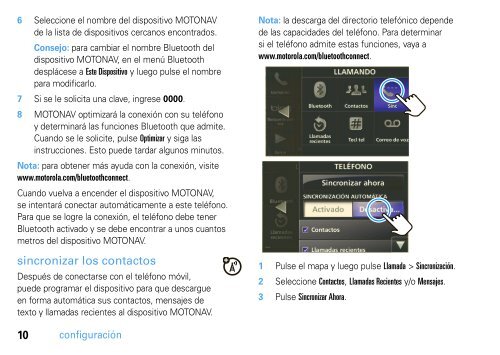Eng/Spn/Frn TN500 PND QSG - Motorola Support
Eng/Spn/Frn TN500 PND QSG - Motorola Support
Eng/Spn/Frn TN500 PND QSG - Motorola Support
Create successful ePaper yourself
Turn your PDF publications into a flip-book with our unique Google optimized e-Paper software.
6 Seleccione el nombre del dispositivo MOTONAV<br />
de la lista de dispositivos cercanos encontrados.<br />
Consejo: para cambiar el nombre Bluetooth del<br />
dispositivo MOTONAV, en el menú Bluetooth<br />
desplácese a Este Dispositivo y luego pulse el nombre<br />
para modificarlo.<br />
7 Si se le solicita una clave, ingrese 0000.<br />
8 MOTONAV optimizará la conexión con su teléfono<br />
y determinará las funciones Bluetooth que admite.<br />
Cuando se le solicite, pulse Optimizar y siga las<br />
instrucciones. Esto puede tardar algunos minutos.<br />
Nota: para obtener más ayuda con la conexión, visite<br />
www.motorola.com/bluetoothconnect.<br />
Cuando vuelva a encender el dispositivo MOTONAV,<br />
se intentará conectar automáticamente a este teléfono.<br />
Para que se logre la conexión, el teléfono debe tener<br />
Bluetooth activado y se debe encontrar a unos cuantos<br />
metros del dispositivo MOTONAV.<br />
sincronizar los contactos<br />
Después de conectarse con el teléfono móvil,<br />
puede programar el dispositivo para que descargue<br />
en forma automática sus contactos, mensajes de<br />
texto y llamadas recientes al dispositivo MOTONAV.<br />
10 configuración<br />
Nota: la descarga del directorio telefónico depende<br />
de las capacidades del teléfono. Para determinar<br />
si el teléfono admite estas funciones, vaya a<br />
www.motorola.com/bluetoothconnect.<br />
1 Pulse el mapa y luego pulse Llamada > Sincronización.<br />
2 Seleccione Contactos, Llamadas Recientes y/o Mensajes.<br />
3 Pulse Sincronizar Ahora.